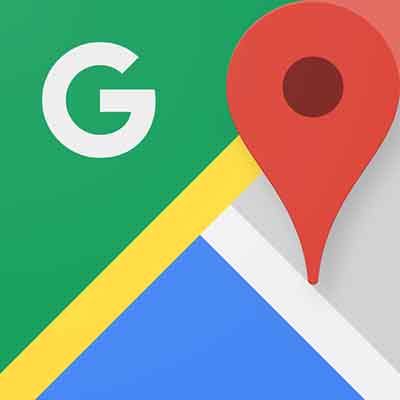چگونه بدون اینترنت با کمک گوگل مسیریابی کنیم؟
احتمالا با نقشه های گوگل آشنایی دارید. این نقشه ها میتوانند در مواقعی که در شهر گم شدید، یا دنبال آدرس خاصی میگردید به شما کمک کنند. اما این نقشه ها نمیتوانند به شما کمک کنند تا هنگام سفر در هزینه های مربوط به رومینگ اینترنت صرفه جویی کنید. اما راه حل چیست؟ نقشه گوگل آفلاین! شما باید نقشه های گوگل و مسیرهایی که به شما پیشنهاد کرده را در گوشی خود ذخیره کنید تا بدون نیاز به اینترنت هم به آنها دسترسی داشته باشید. با الی گشت همراه باشید تا ذخیره کردن نقشههای گوگل را برای شما توضیح دهیم.
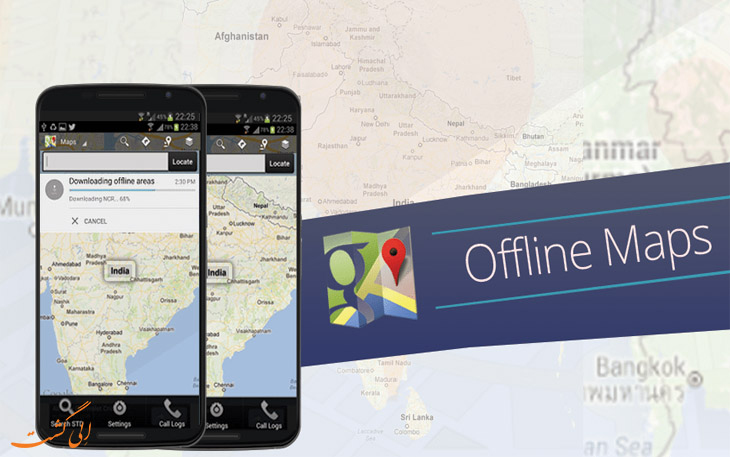
به منظور ذخیره کردن نقشههای مورد نظر، مراحل زیر را طی کنید
مطالب مرتبط: ۴ ترفند مخفی و کاربردی گوگل مپ در سفر بروز رسانی گوگل مپس با قابلیتی جدید
- برنامه گوگل مپ را باز کنید
- از اتصال خود به اینترنت و وارد حساب کاربری گوگل بودن خود اطمینان حاصل کنید
- به دنبال یک مکان بگردید. برای مثال برج میلاد تهران
- در پایین صفحه روی نام و یا آدرس مکان مورد نظر لمس کنید (نوار سفید رنگ) و گزینه More را انتخاب کنید.
- Download را لمس کنید.
چگونه از نقشههای ذخیره شده استفاده کنیم؟
شما میتوانید نقشهها و یا مناطقی را ذخیره کنید تا بعدا از آنها استفاده کنید. بعد از اینکه یک منطقه را دانلود کردید، همانند سابق برنامه گوگل مپ را اجرا کنید. اگر سرعت اینترنت شما خیلی کم باشد یا اینکه دسترسی به اینترنت نداشته باشید، برنامه گوگل مپ نقشههای ذخیره شده شما را نشان خواهد داد.
البته هنگامی که از نقشه های آفلاین استفاده میکنید اطلاعات مربوط به پیاده روی یا رفتن با دوچرخه به شما نمایش داده نخواهد شد. شما همچنین از اطلاعات مربوط به ترافیک خیابان ها و یا مسیرهای جایگزین هم مطلع نمیشوید.
چگونه نقشهها را روی کارت حافظه گوشی ذخیره کنیم؟
کاربرانی که از آندروید ۶ و یا بالاتر استفاده میکنند میتوانند این نقشه ها را روی کارت حافظه گوشی های خود هم ذخیره کنند. برای اینکار اول از وصل بودن کارت حافظه خارجی خود مطمطن شوید. سپس برنامه گوگل مپ را باز کرده و از منو سمت چپ برنامه روی گزینه ی Offline areas لمس کنید. در قسمت بالا-راست صفحه روی Settings لمس کنید و سپس در بخش Storage preferences رفته و Device SD card را انتخاب کنید.=
برای اینکه در مصرف دادهها و باتری گوشی شما صرفهجویی شود، حالت “Wi-Fi only” را در برنامه گوگل مپ فعال کنید. در این حالت تنها وقتی که به WiFi وصل باشید برنامه کار میکند و هنگامی که از اینترنت همراه خود استفاده میکنید، نقشههای آفلاین به صورت خودکار استفاده میشوند. ولی توجه کنید قبل از اینکه این حالت را فعال کنید، نقشههای مورد نظر را با فای-فای دانلود کنید. برای فعال کردن این قابلیت هم وارد تنظیمات این برنامه شوید و در آنجا گزینه Wifi-Only را فعال کنید.